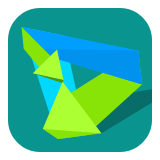
类型:系统工具 大小:2.21M 更新:2025-01-24 14:49
标签:
应用简介
华为手机助手,您Android智能设备的贴心管家。轻松管理设备上的用户资料与软件,一键完成网络资源的下载与安装,告别繁琐操作。从应用管理到数据备份,从网络连接到系统优化,华为手机助手助您全方位掌控手机,尽享Android智能机带来的丰富多彩用户体验。
方法一:通过设置开启HDB
1.进入手机设置,在搜索框中输入"HDB"。
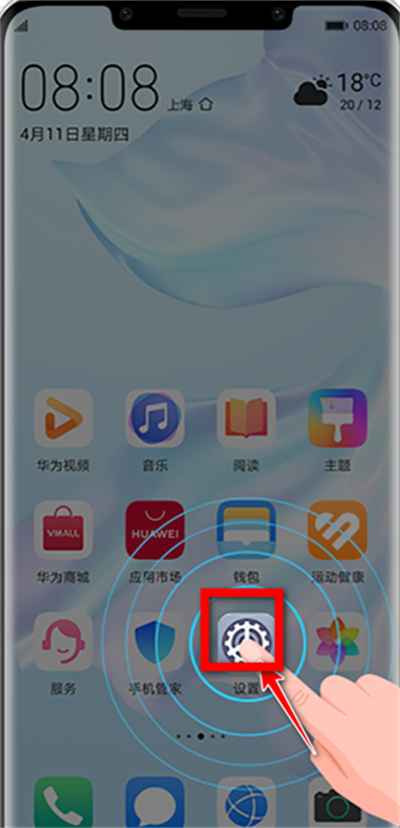
2.在搜索结果中点击"允许HiSuite通过HDB连接开启"。
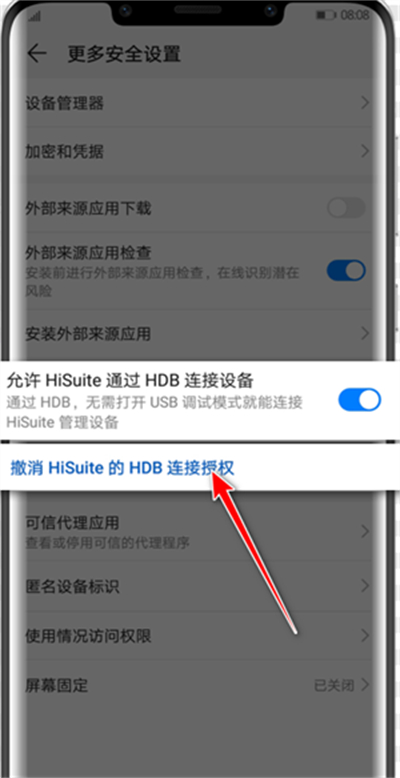
3.在弹出的提示框中点击"同意授权"。
4.使用完毕后,点击"撤销HiSuite"即可撤销授权。
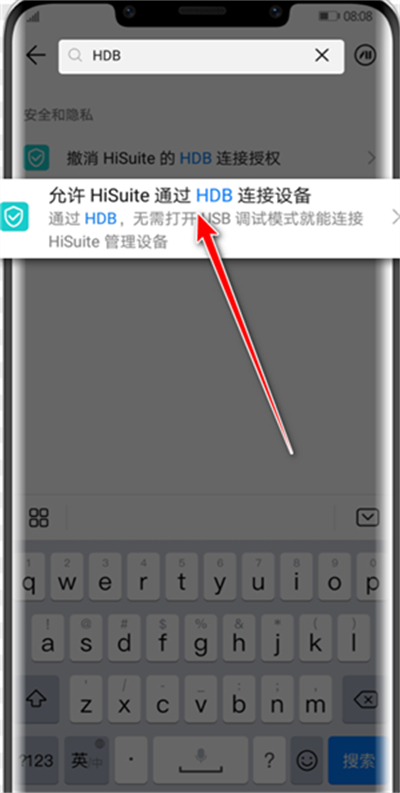
方法二:通过华为手机助手连接HDB
1.打开华为手机助手应用。
2.点击"连接手机"。
3.在手机上会出现八位验证码。
4.在电脑端输入验证码,然后点击"立即连接"按钮即可。
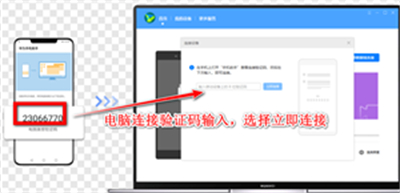
一、准备工作
确保电脑和手机已连接至同一 Wi-Fi 网络。
手机上已安装华为手机助手。
二、连接步骤
1. 电脑端连接
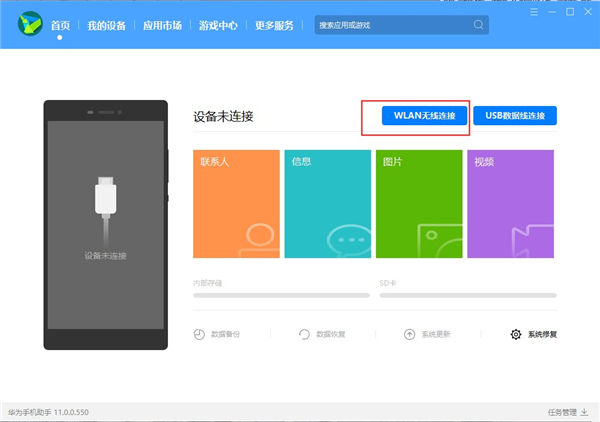
打开华为手机助手。
点击右上角的“工具箱”,选择“WLAN 无线连接”。
2. 手机端连接
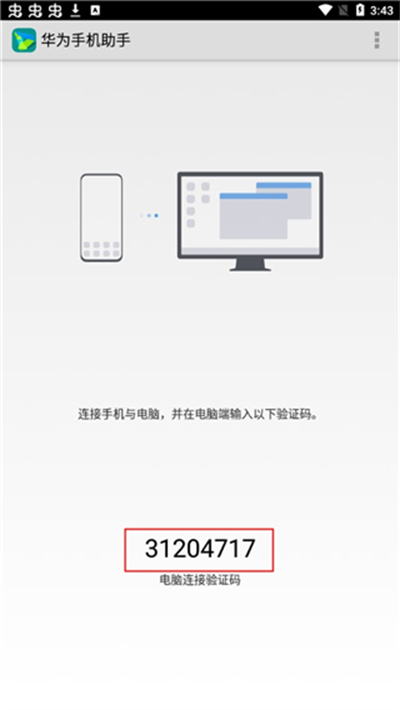
打开手机上的华为手机助手。
点击“WLAN 无线连接”,查看连接验证码。
3. 输入验证码
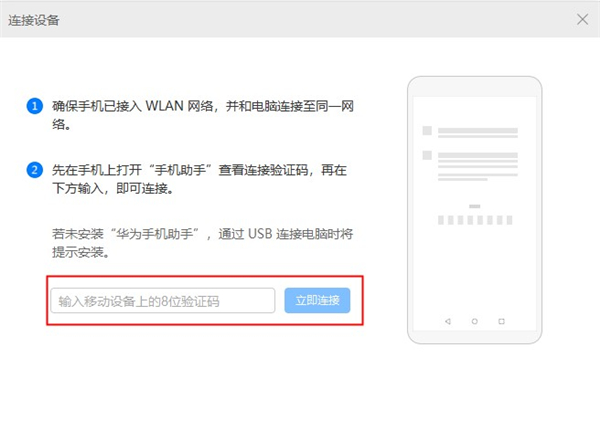
在电脑端的“WLAN 无线连接”窗口中输入手机上的验证码。
点击“连接”。
4. 完成连接
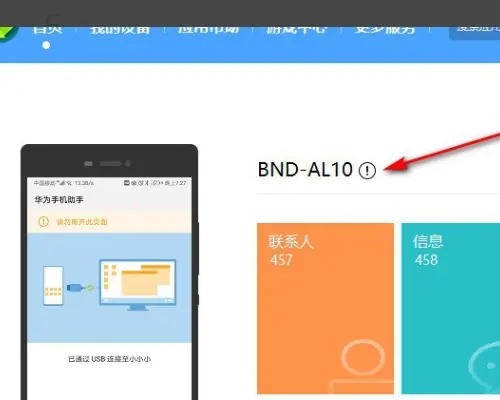
如果连接成功,电脑端的“WLAN 无线连接”窗口会显示“已连接”。
1、连接失败?
· 确保手机已连接 Wi-Fi,并且与电脑在同一局域网内。
· 重新输入验证码。
2、未安装华为手机助手?
· 通过 USB 连接电脑时,电脑会提示安装华为手机助手。
· 安装完成后,即可按照上述步骤连接。
3、连接不稳定?
· 确保电脑和手机之间的 Wi-Fi 信号良好。
· 尝试重新连接。
1、单击“应用程序”选项卡,可以查看、安装、卸载手机上的应用程序。
2、您可以单击“安装”按钮安装新的应用程序。
3、您可以单击“卸载”按钮卸载不需要的应用程序。
应用信息
同类推荐
专题推荐
相关教程

爱奇艺下载在u盘的视频怎么改格式
要将爱奇艺 U 盘下载的视频格式转换,请按照以下步骤操作:安装视频转换软件,如 HandBrake 或 VLC。导入视频文件到软件。选择目标视频格式,如 MP4 或 AVI。调整视频设置(可选)。启动转换。保存转换后的视频到指定文件夹。
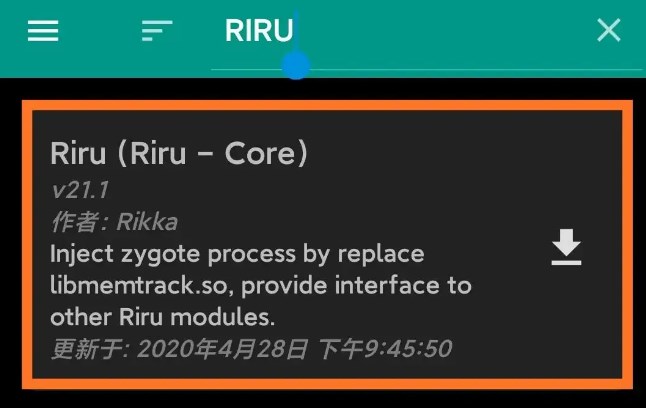
xposed框架怎么安装激活
xposed框架的功能十分的强大,可以帮助用户制作出功能便捷的模块,游戏爱好者,编程开发者们的最爱,那么下面就来教大家一下xposed框架怎么安装激活和使用的图文教程!
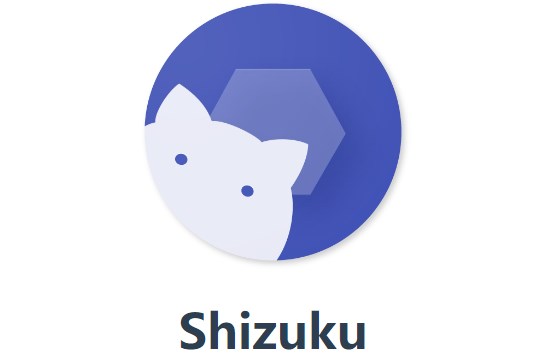
shizuku显示帧率教程
shizuku可以帮助玩家们实现显示的功能,让玩家们在玩和平精英、pubg、地铁跑酷这些游戏的时候能够看到帧率的实时显示,特别的不错,一起来看看如何使用能够让shizuku显示帧率吧!

键映射器花莫染汉化连点器怎么开
键映射器花莫染汉化可以帮助玩家们实现我的世界五格跳,连点,映射功能,十分的好用,下面就用我的世界为例教教大家键映射器花莫染汉化连点器怎么开,键映射器花莫染汉化怎么设置教程吧!
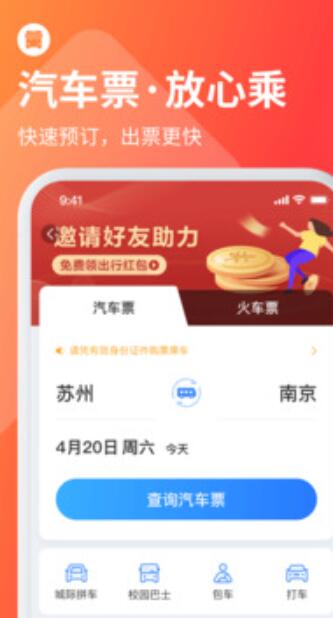
巴士管家APP取消预订取消购票教程2024最新
巴士管家如何取消预订 巴士管家预约购票取消教程,

oppo兼容性测试套件使用教程
OPPO手机对于一些软件是不兼容的,区分32位、64位之类的,这个时候就需要用到这个oppo兼容性测试套件了,直接在本页面下方有一个下载安装的apk包,去安装即可,下面来说一下怎么使用,使用过程当中遇到的问题以及注意事项吧。
8.1分
265人评价